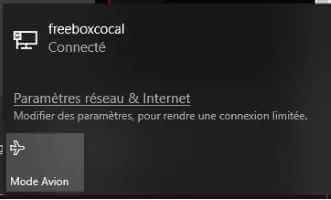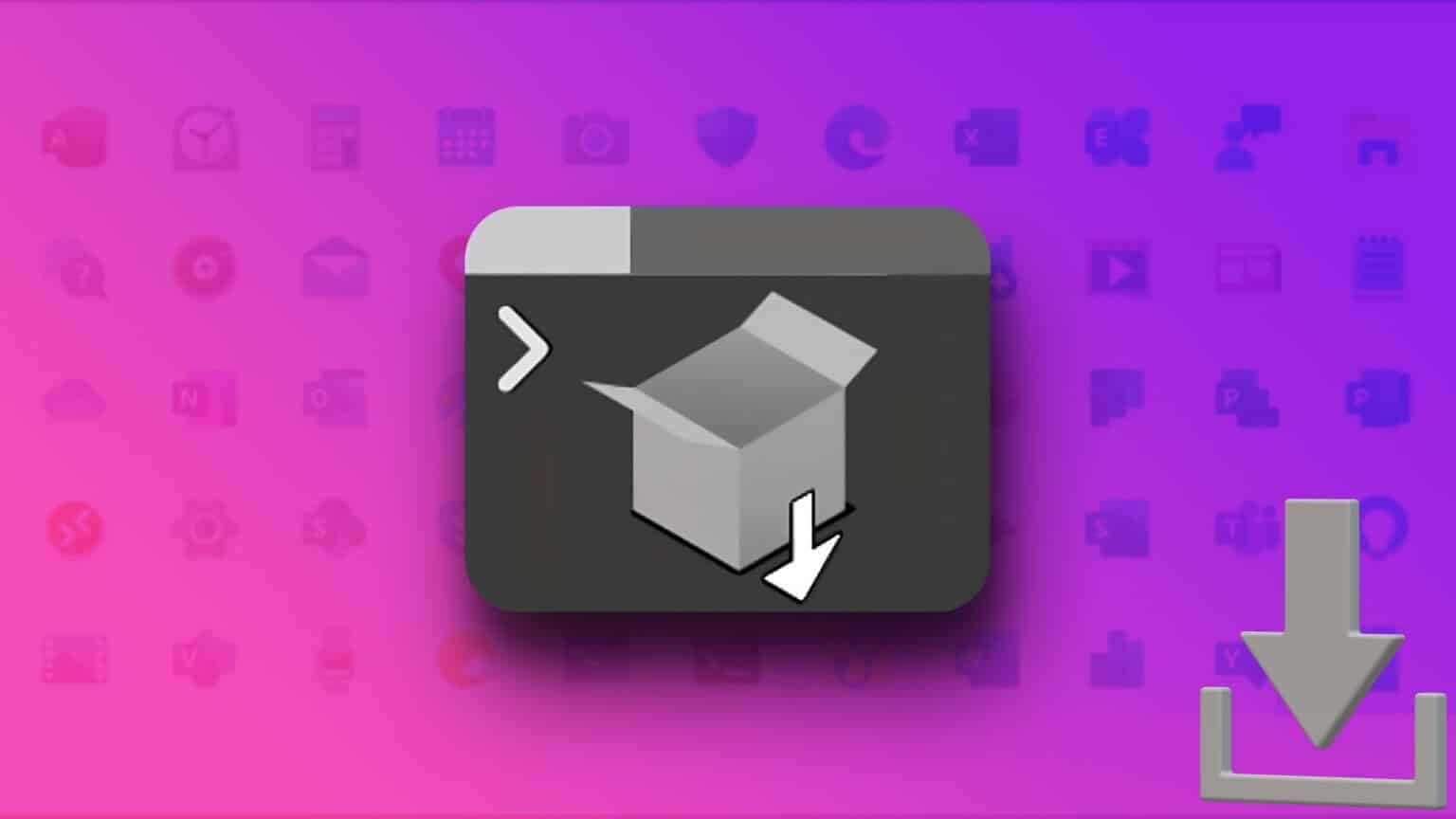Modern iş akışları için birçok teklif giderek daha önemli hale geliyor. Proje menüsü aracılığıyla Windows 10'da ekranı kolayca genişletebilirsiniz. kopyalamana izin verir Ekran Genişletin ve kısmen görüntüleyin. Verimliliğinizi yeni bir düzeye taşıyabilir. Bu makalede, Windows 10'da ekran yansıtmayı nasıl yapacağınızı öğretecek kullanışlı bir kılavuz sunuyoruz.
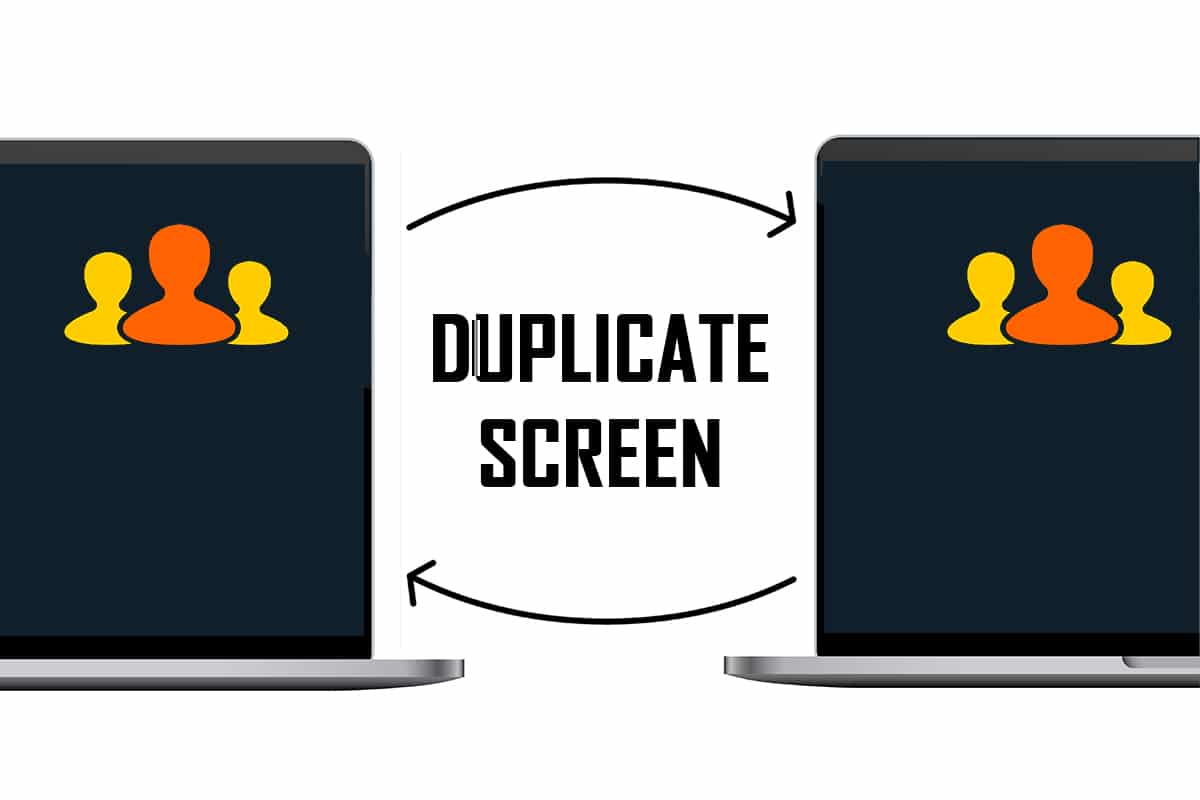
Windows 10'da Ekran Nasıl Çoğaltılır
Ekranı uzatabilirsin Windows Çok kolay erişilebilir 10 seçenek. Windows 10'da yinelenen ekran oluşturma hakkında daha fazla bilgiyi burada bulabilirsiniz.
- Yinelenen ekranlar, aynı anda birçok uygulama üzerinde çalışmanıza olanak tanıyan masaüstü üretkenliği için çok yararlı olabilir.
- Çalışmanızın farklı bir ekranda ve çözünürlükte nasıl göründüğünü test etmek için kullanabilirsiniz.
- Çoğu durumda, iki monitör yeterlidir, ancak bilgisayarınız bunu kaldırabiliyorsa, oyun oynamak için üçüncü bir monitör ekleyebilirsiniz.
Farklı görüntüleme modları türleri nelerdir?
Windows PC'lerde, kolayca değiştirilebilen harici bir monitöre bağlandığında iki görüntüleme modu bulunur:
- ayna ayarı: Ekranı harici monitöre yansıtır ve aynı görüntüyü hem bilgisayarınızda hem de monitörünüzde görüntülemenizi sağlar.
- Modu genişlet: Harici monitör, monitörünüzde ve PC'nizde birden çok etkin pencereye sahip olmanızı sağlayan ayrı bir ekrandır.
Yöntem XNUMX: Kısayol tuşlarını kullanın
Windows 10'un sunduğu çeşitli görüntüleme seçenekleri arasında geçiş yapmak için kısayol tuşlarını kullanabilirsiniz. Windows 10'da ekranınızı nasıl çoğaltacağınızı öğrenmek için şu adımları izleyin:
1. Tıklayın Windows + P. tuşları Farklı modlar arasında geçiş yapmak için birlikte. Seçmek için aşağıdaki seçeneklere sahip olacaksınız:
- Yalnızca bilgisayar ekranı: Yalnızca birincil ekranınızı/PC ekranınızı görüntüler.
- tekrarlama: Mevcut tüm ekranlar aracılığıyla birincil ekranı çoğaltır.
- Uzantı: Ana ekrana ek ekranlar ekler.
- Yalnızca ikinci ekran: Yalnızca ikinci monitör/TV görüntülenecektir.
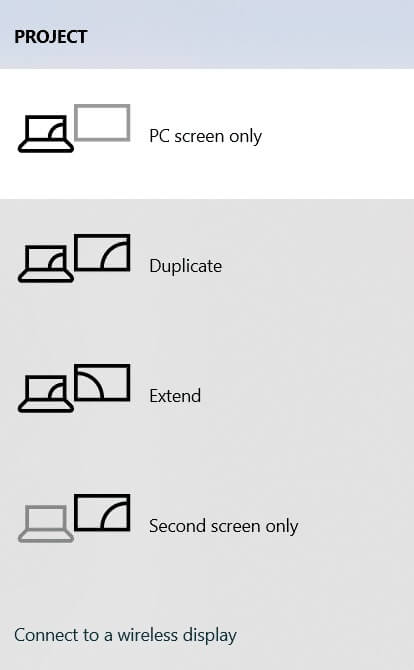
2. Birincil ekranınızı tüm ek ekranlara yansıtmak veya klonlamak için yinelenme Listeden.
3. Ardından, Windows tüm ikincil ekranlarda aynı ekranı görüntüler.
Yöntem 2: Görüntü Ayarlarını Kullanma
Kısayol tuşları yöntemi sizin için işe yaramazsa, ekranı çoğaltmak için görüntüleme modunu değiştirmek için ekran ayarlarını kullanın. Windows, yansıtma yerine Çoğalt kelimesini kullanır. Windows 10'da ekranı nasıl çoğaltacağınız aşağıda açıklanmıştır.
Not: Masaüstünde sağ tıklayıp görüntü ayarlarını seçerek doğrudan görüntü ayarlarını açabilirsiniz.
1. Tıklayın Windows tuşu + ben Aynı zamanda açmak için ayarlar.
2. Tıklayın sistemi.
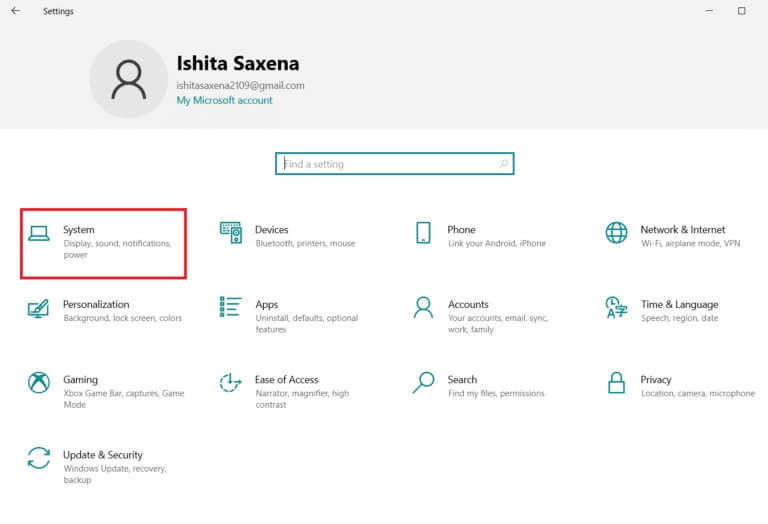
3. Git Şov Sağ bölmede.
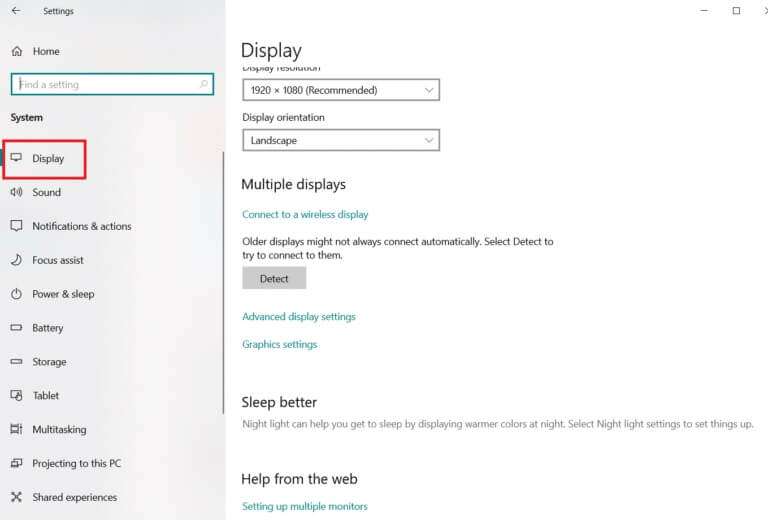
4. Bulana kadar aşağı kaydırın Çoklu görüntüleme seçeneği , yukarıda açıklandığı gibi, Ekran ayarları.
5. Seçin Tekrarlama Seçeneğini Görüntüle Bunlar, birincil ekranı tüm monitörlerde çoğaltmak içindir.
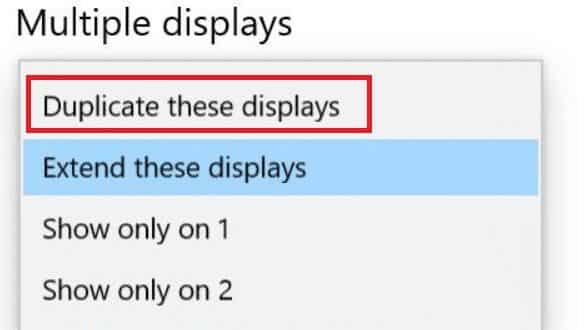
Bu nedenle, Windows 10'da ekranın nasıl kopyalanacağı budur.
Seçeneklere erişilemiyorsa veya ekran bulunamazsa ne yapmalı?
Yeni bir monitör veya projektör kuruyorsanız, uygun bağlantı noktasına takıldığından ve doğru kabloya bağlı olduğundan emin olun. Aygıtınız bir sürücü CD'si ile birlikte geldiyse, Windows'un tanıyabilmesi ve bundan yararlanabilmesi için onu da yüklediğinizden emin olun. Aşağıdaki adımları uygulayarak manuel olarak yeni bir monitör, monitör vb. keşfedebilirsiniz.
1. Git Ekran ayarları Yukarıda gösterildiği gibi.
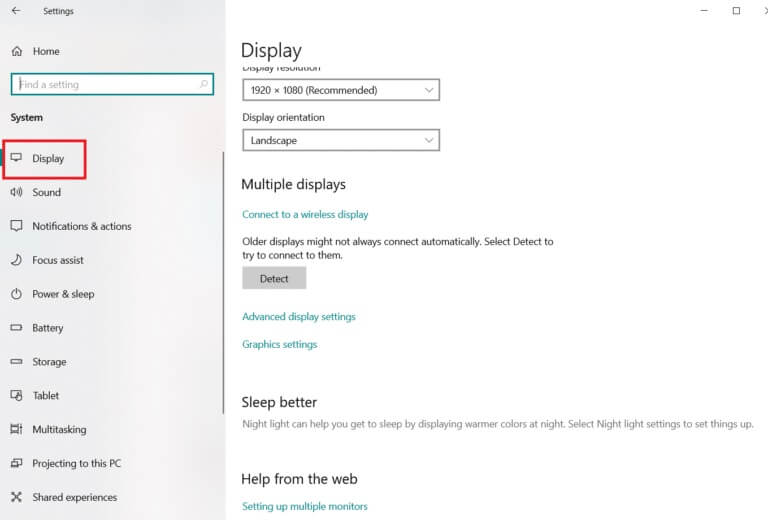
2. Tıklayın "Keşif" Ekranları yeniden düzenle altında.
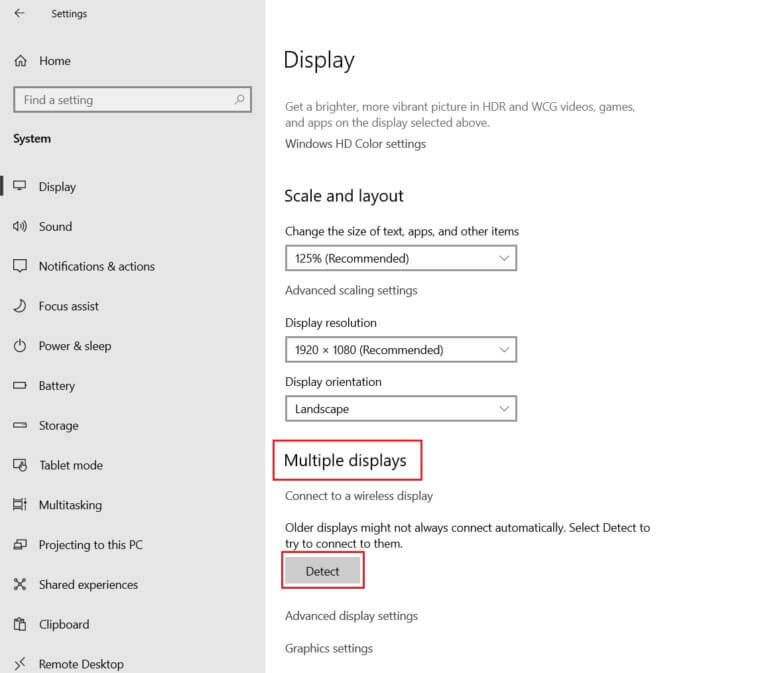
3. Boyutunu ve konumunu değiştirmek isterseniz ekranı bu pencerede herhangi bir yöne sürükleyip bırakabilirsiniz.
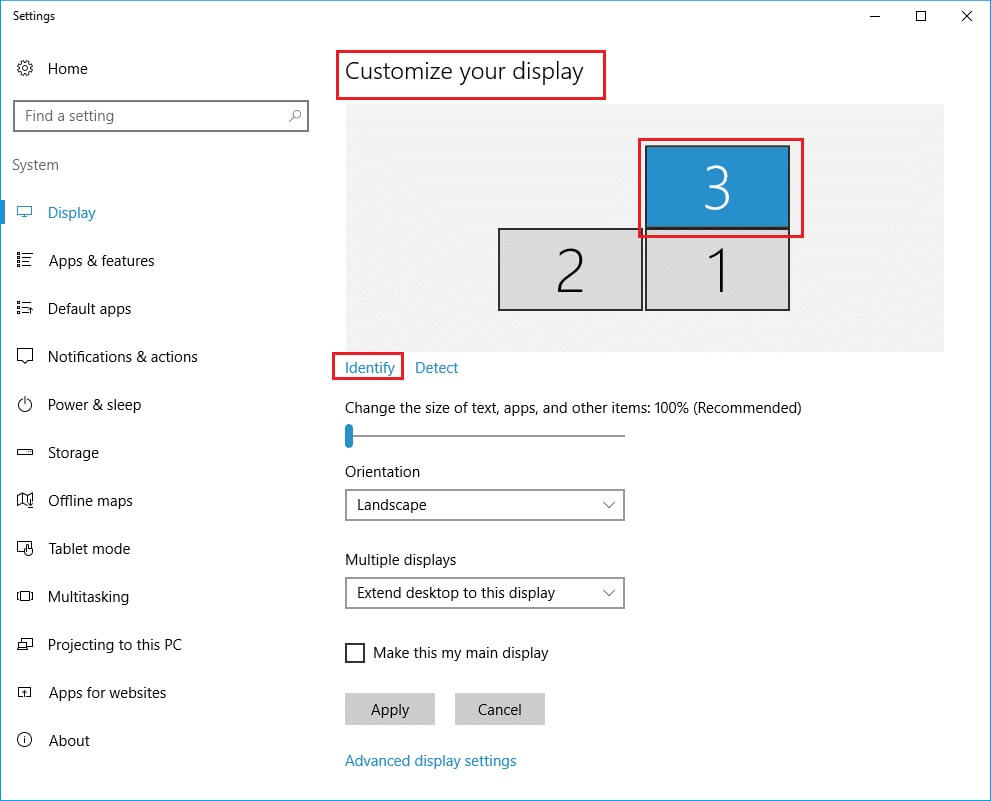
4. Seçin تحديد Kaç tane görüntünün görüntülendiğini görebilmeniz için ekranı tanımlar.
Windows 10'da ekranın nasıl kopyalanacağını anlamaya devam ettiğinizde ekranınız şimdi algılanacak
Ana ekran başka bir monitörle değiştirilirse ne olur?
Ana ekranınız, birincil ekranınız olmasını istemediğiniz bir monitör, TV veya projektöre dönüşürse, ekran ayarlarınıza giderek ana ekranınızı seçtiğiniz ekrana geri döndürebilirsiniz. Bu genellikle yineleme modundan geri döndükten sonra olur. Bu sorunu çözmek için şu adımları izleyin.
1. Takip et Adım 1, 2 ve 3 Ekranı kişiselleştirmenin ikinci yolundan.
2. Başlamak için öğesine dokunun. Hayır. ana ekran olarak kullanmak istediğiniz ekrana karşılık gelir.
3. Bunu Yap'ı seçin Giriş ekranı Çoklu ekran menüm.
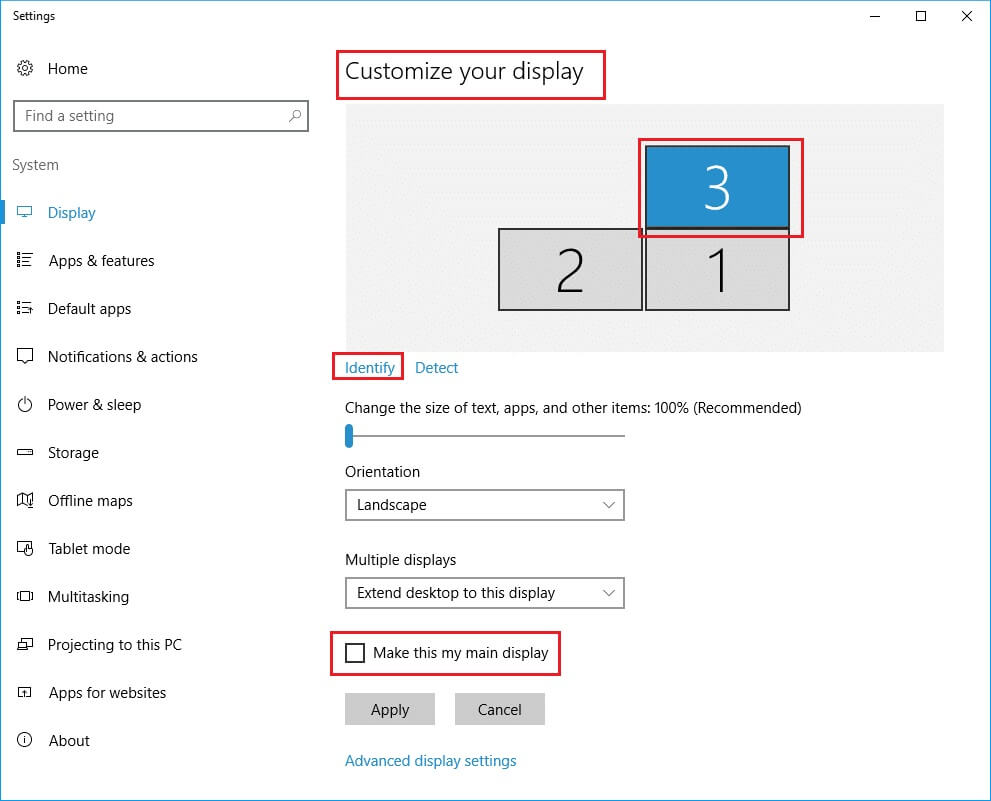
Sık sorulan sorular (SSS)
S1. Aynı anda tekrar etmek ve genişletmek mümkün mü?
Cevap. Bu yapılabilir, ancak entegre veya özel bir grafik kartı kullanıp kullanmadığınıza ve bunun bir üretici olup olmadığına bağlıdır. Ekran kartı Onu destekleyen bir yazılım sunar.
S2. Windows 10'da ikinci ekrandan nasıl çıkarım?
Cevap. Ekran seçim ekranına gidin ve Windows ve P tuşlarını aynı anda basılı tutun. Şimdi aşağı ok tuşuna bir kez basın ve Enter tuşuna basın. Onu sadece bir PC yapmalıdır.
Bu bilgiyi yararlı bulduğunuzu ve Windows 10'da ekranı nasıl çoğaltacağınızı öğrenebildiğinizi umuyoruz. Lütfen bize hangi yöntemin sizin için en iyi olduğunu söyleyin. Herhangi bir sorunuz veya öneriniz varsa, bunları yorumlar bölümünde bırakmaktan çekinmeyin.